Erkunden der Integration von Microsoft Teams mit Microsoft 365
Microsoft 365 ist die Produktivitätscloud, die jedem von uns hilft, mit erstklassigen Office-Apps, intelligenten Clouddiensten und erweiterter Sicherheit das zu erreichen, was bei unserer Arbeit und in unserem Leben wichtig ist. Microsoft Teams ist Teil von Microsoft 365, was bedeutet, dass Ihre Zusammenarbeitserfahrung in Teams in die Dateien, Informationen und Dienste integriert wird, die Ihr Team benötigt, um Dinge zu erledigen.
Es gibt mehrere Möglichkeiten, Microsoft 365 Apps und Dienste in Microsoft Teams anzuwenden. Das gängigste Szenario ist das Hinzufügen einer neuen Registerkarte zu einem Teamkanal. Benutzer können die Inhalte auch aus Microsoft 365 Diensten zu einem Chat hinzufügen. Im Folgenden finden Sie Beispiele für die Integration von Microsoft 365 in Microsoft Teams:
Microsoft Viva
Microsoft Viva ist eine integrierte Mitarbeitererfahrungsplattform für die Hybridarbeitszeit. Viva vereint Tools und Anwendungen, die Mitarbeiter benötigen, in einer einheitlichen Lösung, die auf vier wichtige Erfahrungsbereiche ausgerichtet ist: Verbindung, Erkenntnis, Zweck und Wachstum.
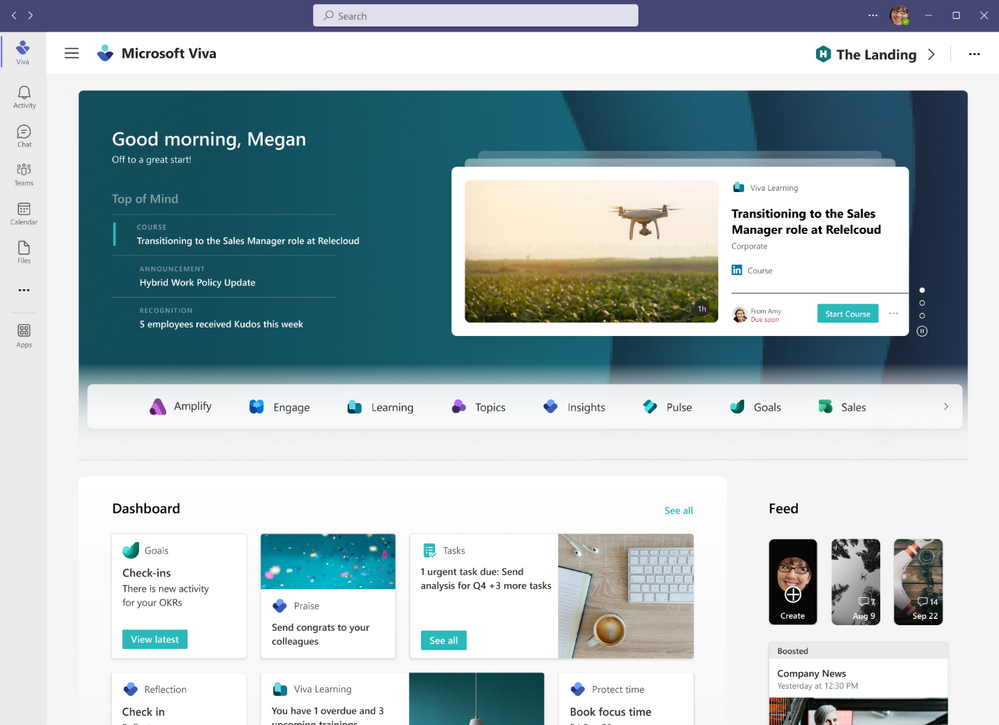
Viva Goals ist beispielsweise eine OkR-Verwaltungslösung (Ziele und Ziele und Wichtige Ergebnisse), die Organisationen dabei hilft, die tägliche Arbeit an den Geschäftsergebnissen auszurichten. Die Integration von Viva Goals und Teams bringt Ziele in den Arbeitsfluss. Dazu gehören eine erweiterte Microsoft Teams-App zum Einchecken und Zusammenarbeiten an OKRs im Teams-Aktivitätsfeed, eine Erweiterung in Azure DevOps zum Abschließen von Arbeitselementen, eine Verbindung mit Power BI-Datasets zum Nachverfolgen von Key Performance Indicators (KPIs) und Schlüsselergebnissen sowie Integrationen mit Microsoft Planner und Microsoft Project für automatische Projektmanagementupdates.
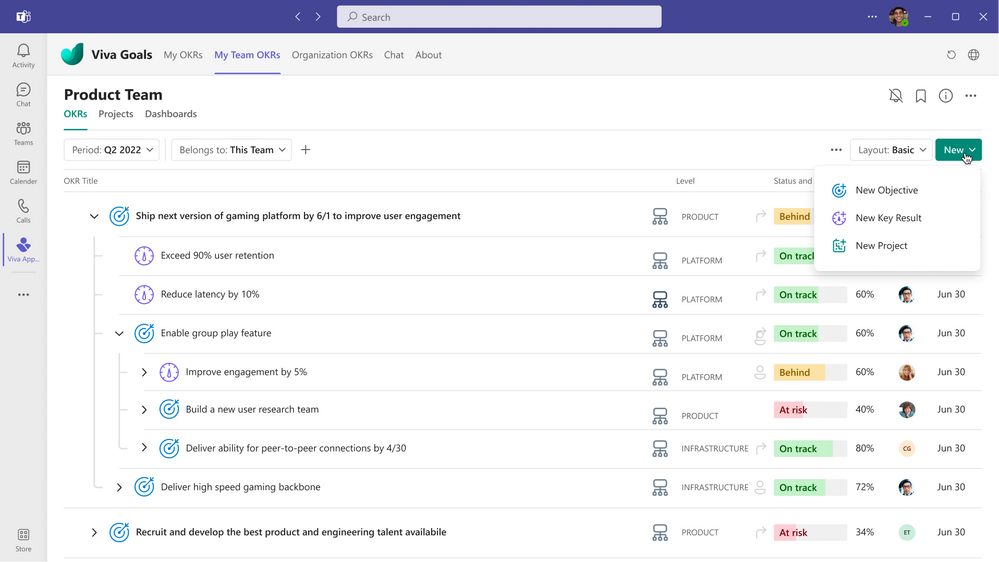
Viva Connections bringt die internen Ressourcen Ihrer Organisation in Microsoft Teams, wo es einfacher ist, alles an einem Ort zu teilen, zusammenzuarbeiten und zu chatten.
Benutzern mit einer F-Lizenz wird Viva Connections an erster Position in der Teams-App-Leiste sowohl auf desktop- als auch auf mobilen Umgebungen angeheftet angezeigt.
Die Viva Connections-App wird automatisch für Benutzer angezeigt, die in der Frontline-App-Umgebung registriert sind.
Benutzern mit einer F-Lizenz wird Viva Connections an erster Position in der Teams-App-Leiste sowohl auf desktop- als auch auf mobilen Umgebungen angeheftet angezeigt. Die Viva Connections-App wird automatisch für Benutzer angezeigt, die in der Frontline-App-Umgebung registriert sind.
- Wenn die Organisation Viva Connections noch nicht eingerichtet hat und einem F-SKU-Benutzer keine benutzerdefinierte App-Richtlinie zugewiesen ist, haben diese Benutzer Zugriff auf die neue Benutzeroberfläche und können von der obersten Position in der Teams-App-Leiste darauf zugreifen.
- Wenn die Organisation bereits Viva Connections verwendet und die Startseite eingerichtet ist, sehen Mitarbeiter in Service und Produktion nicht die Standardmäßige Viva Connections-Erfahrung. Stattdessen wird ihnen die SharePoint-Startseite angezeigt, die bereits im Mandanten eingerichtet wurde.
- Wenn ein Benutzer mit einer F-Lizenz über eine benutzerdefinierte App-Setuprichtlinie verfügt oder die Frontline-App-Oberfläche für den Mandanten deaktiviert ist, wird dem Benutzer in Service und Produktion die Viva Connections-Standard-App nicht an der obersten Position in der Teams-App-Leiste angeheftet angezeigt.
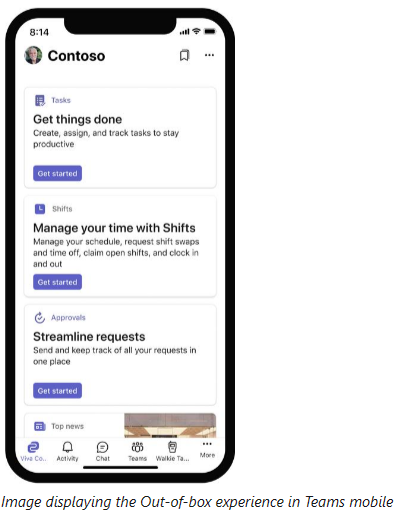
Outlook
Die Integration zwischen Outlook und Teams erleichtert die Zusammenarbeit, unabhängig davon, wo die Unterhaltung stattfindet.
Für Outlook freigeben: Benutzer können Chats oder Kanalunterhaltungen in Outlook freigeben, ohne Teams verlassen zu müssen, indem sie in einer Unterhaltung unter "Weitere Optionen" das Symbol "Für Outlook freigeben" ("...") auswählen.
Für Teams freigeben: Benutzer können eine E-Mail-Unterhaltung aus Outlook, einschließlich Anlagen, in einen Teams-Chat oder eine Kanalunterhaltung verschieben, indem sie in Outlook die Option "Für Teams freigeben" auswählen.
Aktion erfordernde E-Mails zu verpassten Aktivitäten: Benutzer können die Benachrichtigung für E-Mails zu verpassten Aktivitäten festlegen, um über verpasste Unterhaltungen in Teams auf dem Laufenden zu bleiben. Die E-Mails zu verpassten Aktivitäten zeigen die neuesten Antworten aus der Unterhaltung an und ermöglichen Benutzern, direkt aus Outlook heraus zu antworten.
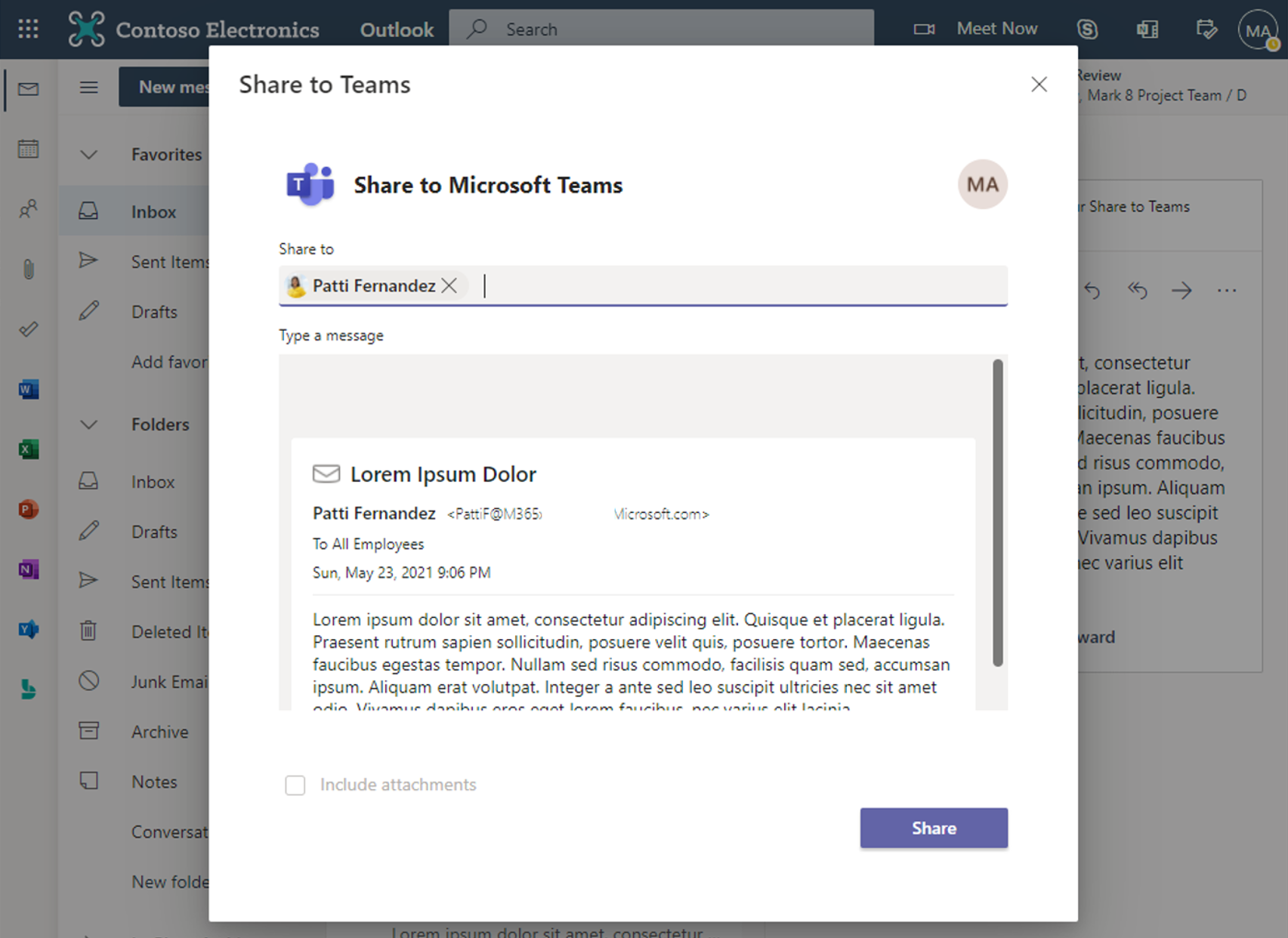
SharePoint
In Microsoft Teams können Benutzer veröffentlichte SharePoint-Seiten oder -Listen als Registerkarte in einem Teams-Kanal hinzufügen. SharePoint-Seiten ermöglichen Benutzern das Teilen von Ideen mithilfe von Bildern, Videos, Links und Dokumenten. SharePoint-Listen sind eine hervorragende Möglichkeit, um an Inhalten und Daten zusammenzuarbeiten. Teammitglieder können Seiten anzeigen, Listen bearbeiten und Kommentare auf den Teams-Registerkarten hinzufügen. Fügen Sie die SharePoint-Registerkarte in Teams hinzu, um schnell eine beliebige Seite, einen Newsbeitrag oder eine Liste von einer veröffentlichten SharePoint-Website einzufügen.
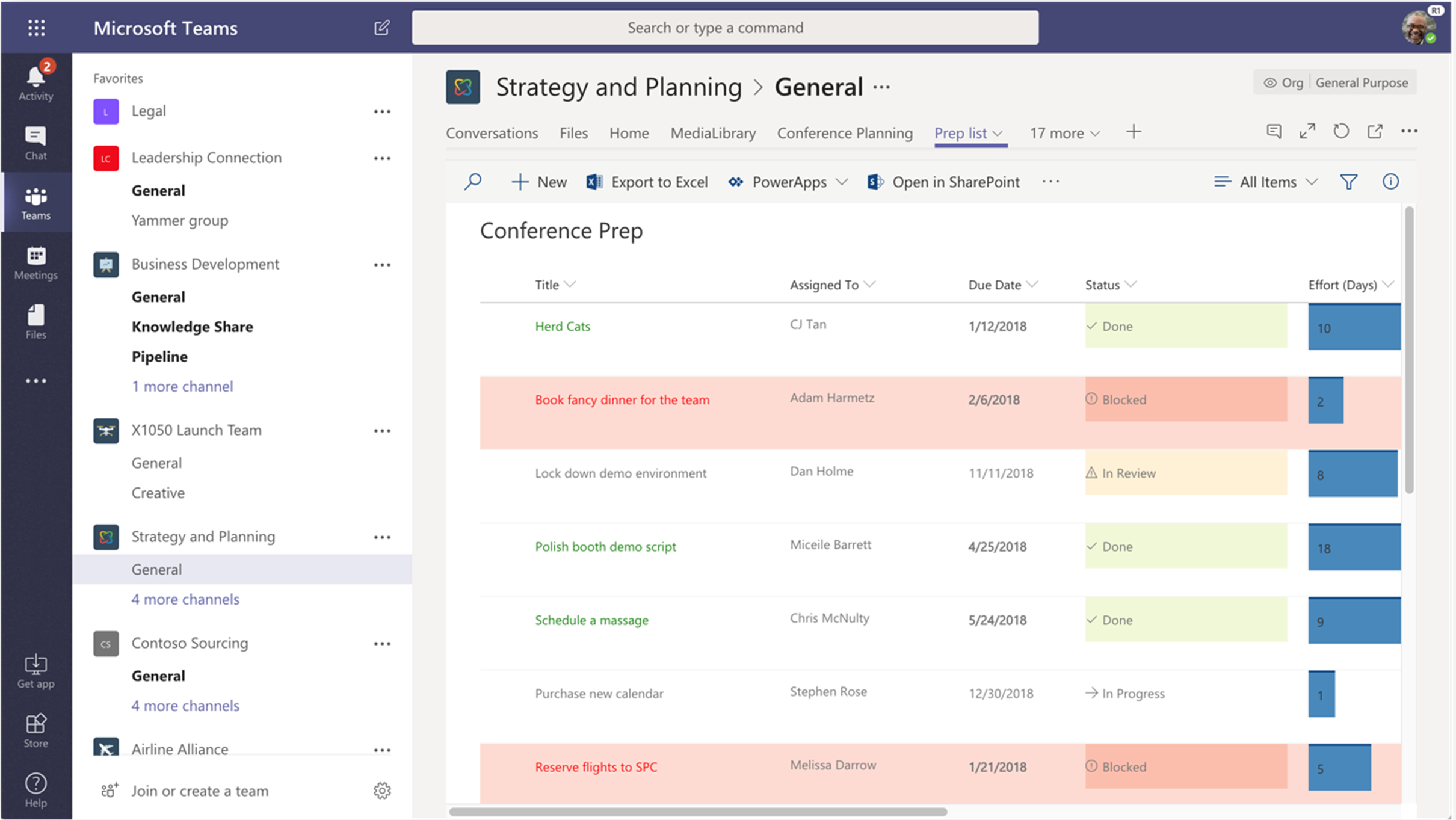
Microsoft Lists
Microsoft Lists ist eine Microsoft 365-App, mit der Benutzer Informationen nachverfolgen und ihre Arbeit organisieren können. Mit vorgefertigten Vorlagen können Sie schnell Listen direkt in Teams erstellen und in der mobilen Teams-App darauf zugreifen, indem Sie auf die Registerkarte Listen zugreifen, die Sie als Kanal hinzugefügt haben.
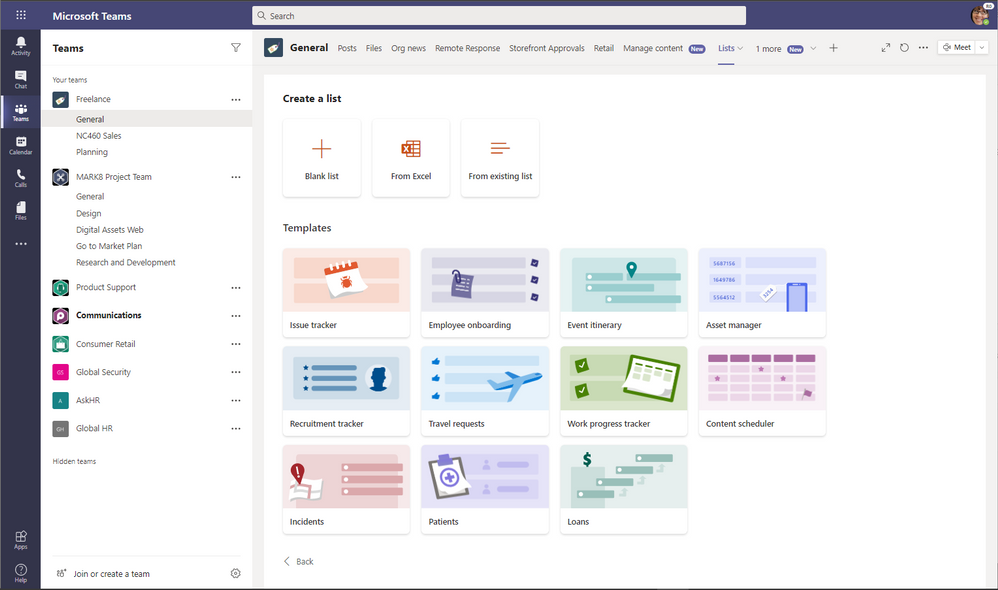
Planner und Aufgaben
Microsoft Planner ist ein Aufgabenverwaltungstool, mit dem kleine Teams ihre Arbeit und die zugehörigen Aufgaben visuell und offen mit dem Rest des Teams verwalten können. Wenn Planner als Registerkarte in Microsoft Teams verwendet wird, kann das Team ohne zusätzlichen Aufwand enger und besser zusammenarbeiten.
Aufgaben in Teams bietet Ihnen eine neue einheitliche Ansicht Ihrer persönlichen und Teamaufgaben, unterstützt von Planner und To Do. Es vereint Ihre Aufgaben in Microsoft To Do, Planner und Outlook.
Es gibt zwei Orte in Teams, an denen Sie auf Aufgaben zugreifen können: als App im linken App-Menü und als Registerkarte innerhalb einzelner Teams.
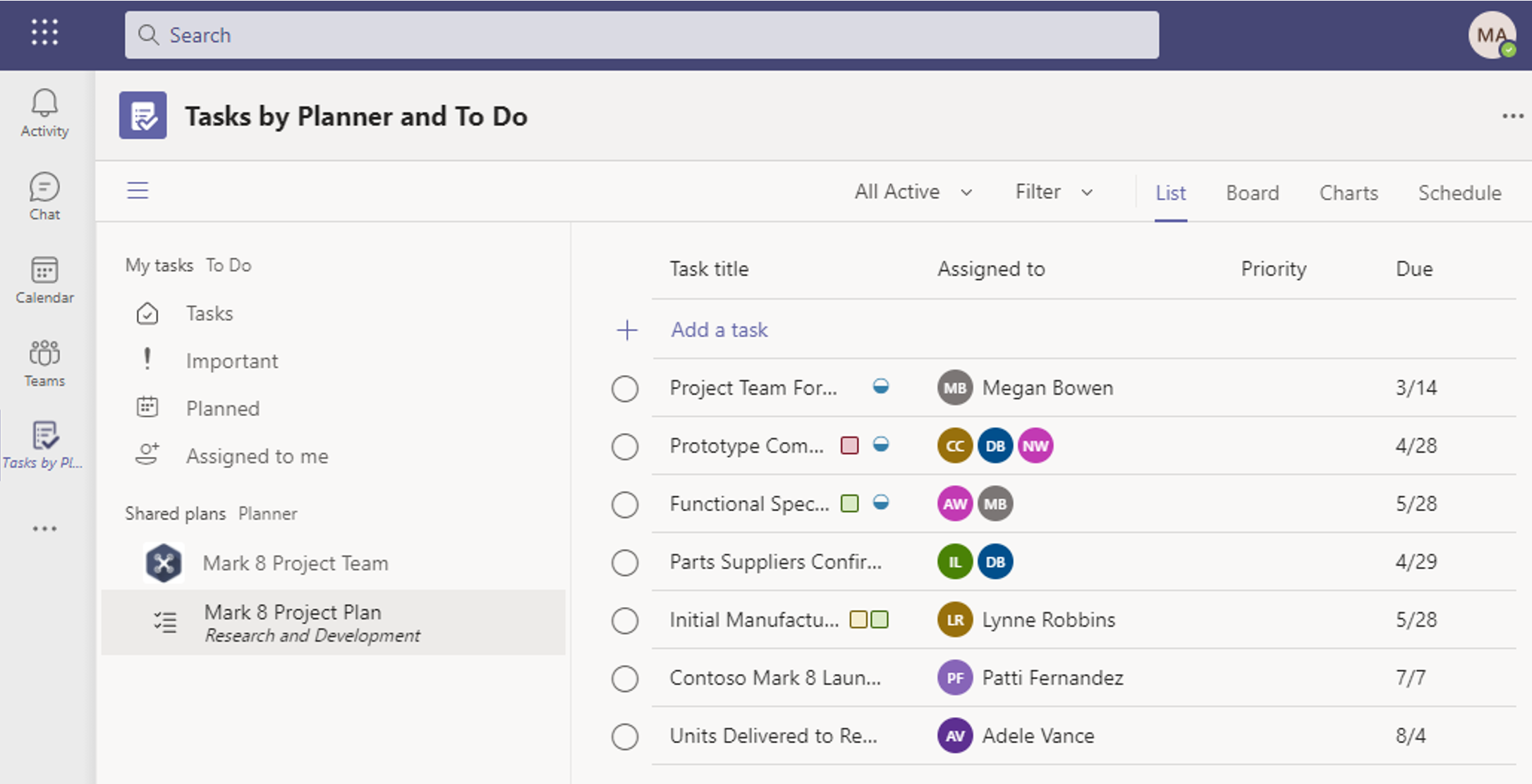
Formulare
Benutzer können direkt in Microsoft Teams auf Microsoft Forms zugreifen. Richten Sie ganz einfach eine Registerkarte "Formulare" ein, erstellen Sie ein neues Formular, um Antworten zu sammeln, fügen Sie ein vorhandenes Formular hinzu, um Antworten zu sammeln oder Umfrageergebnisse anzuzeigen, mit Ihrem Team an einem Formular zusammenzuarbeiten, Benachrichtigungen für Ihr Formular zu erstellen oder eine schnelle Abstimmung zu einem Teams-Chat, -Kanal oder einer Besprechung durchzuführen.
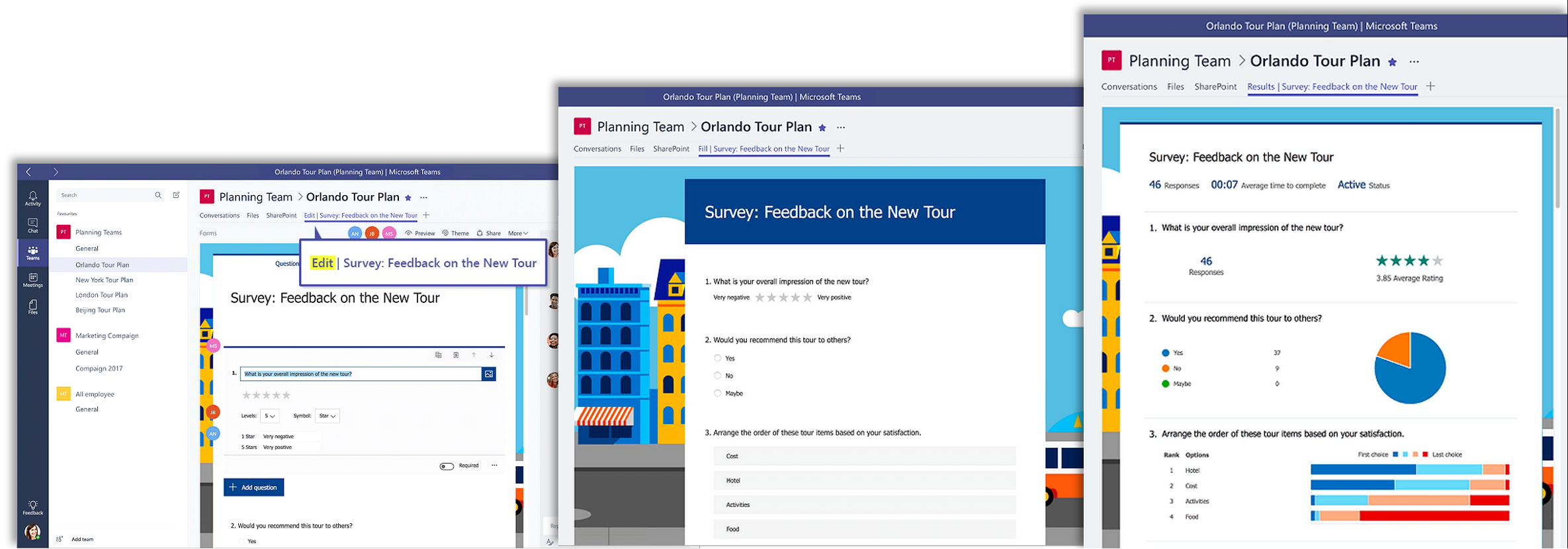
Office-Dokumente (Word, Excel, PowerPoint)
Benutzer können Dokumentdateien als Registerkarte in Microsoft Teams hinzufügen. Darüber hinaus können alle Mitglieder des Teams auf Dateien zugreifen, die in der Dateibibliothek des Teams gespeichert sind. Benutzer und ihre Teammitglieder können Word-, PowerPoint- oder Excel-Dokumente gemeinsam bearbeiten oder Visio-Dateien kommentieren.
OneNote
In Microsoft Teams können Benutzer mit dem Notizbuch interagieren, indem sie die OneNote-Registerkarte in einem Kanal in Teams besuchen. Beispiel:
- Erstellen Sie eine Registerkarte von OneNote in einem Kanal in Teams, um Text, Bilder, handschriftliche Notizen und vieles mehr zu speichern.
- Fügen Sie eine Registerkarte von OneNote aus einem vorhandenen Notizbuch zu einem Kanal in Teams hinzu, um Inhalte zu zentralisieren.